ST语言的可视化输出
不会编译程序或者建立工程的点击第一篇文章codesys工程ST语言学习笔记(一)建立工程与编译
| 做为一个菜鸡 |
| 学一种新的编程语言 |
| 我们第一个工程都是 |
| hello world |
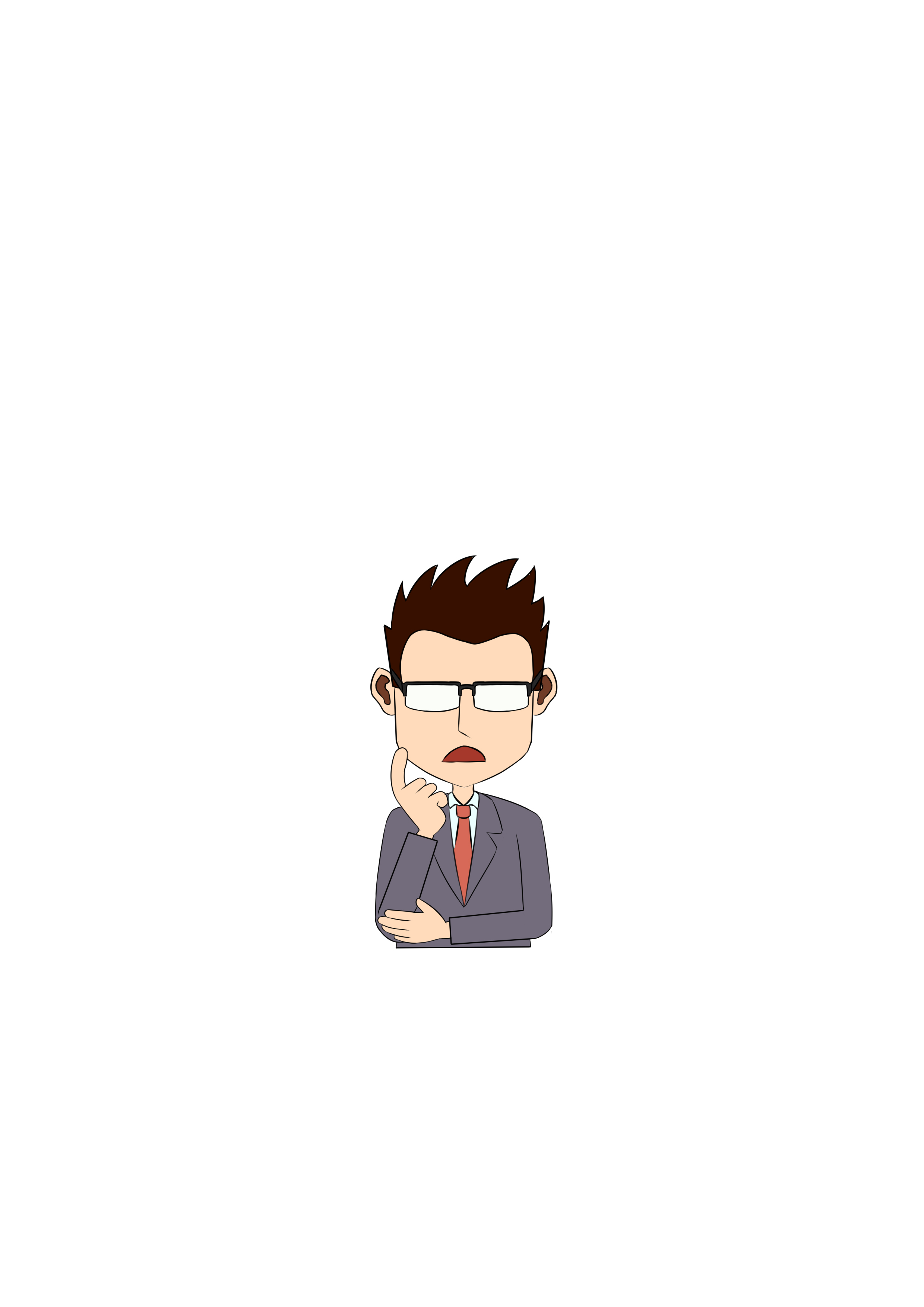
| 但是 ,笔者开始些ST语言 ,发现 |

| 竟然 没有printf() |
| 输出函数对于一个程序员来讲非常重要,可以调试测试程序,而且相比于codesys总崩溃的单步调试,输出函数更加直观 |
| 网上苦苦百度 也没搜索到一个所以然 |
| 查看手册可以可视化 输出变量 |

| 方法如下图 |
“printf()” 可视化输出变量
1.新建工程
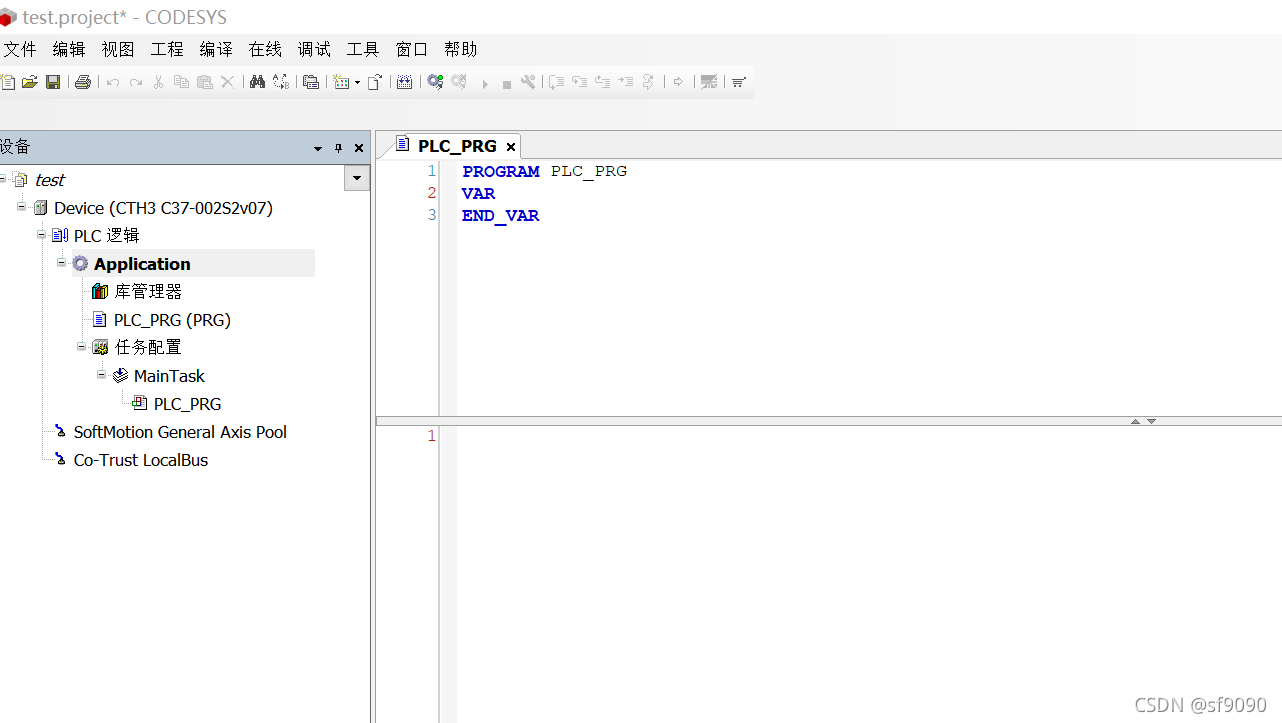
2.设置变量和程序代码
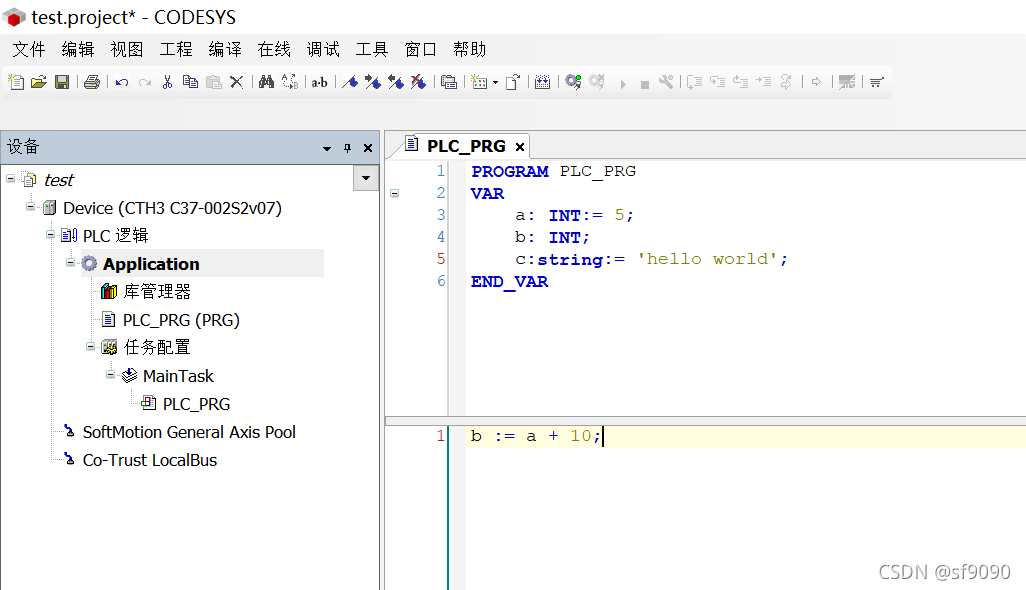
变量
PROGRAM PLC_PRG
VAR
a: INT:= 5;
b: INT;
c:STRING:= 'hello world';
END_VAR
程序
b := a + 10;
3.添加可视化工具
过程 :
| 1.右键 ‘Application’ |
| 2.点击添加对象 |
| 3.点击视图 |
如下图
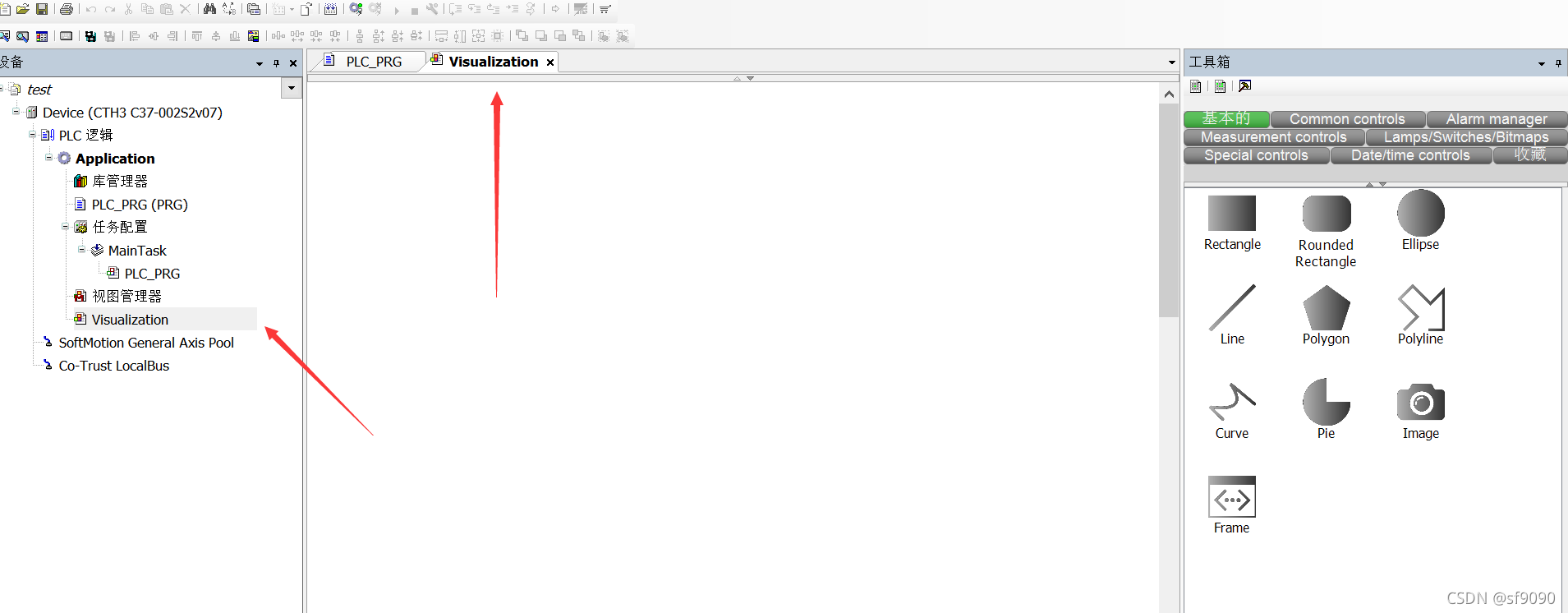
4. 拖拽右侧的图形到空白处
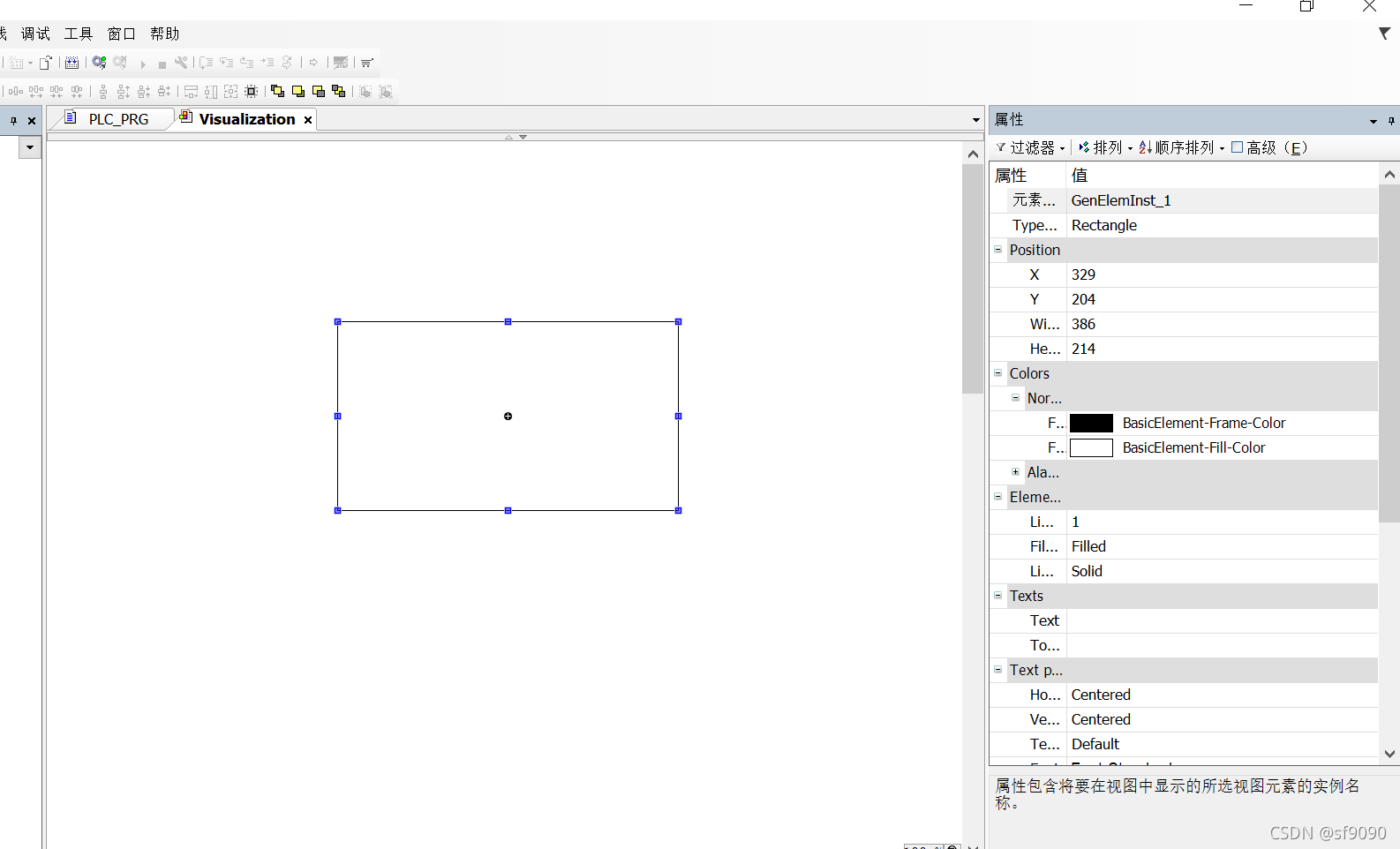
5.如下图处,给图形文本框写上显示文字,%s,是想要输出的变量的值
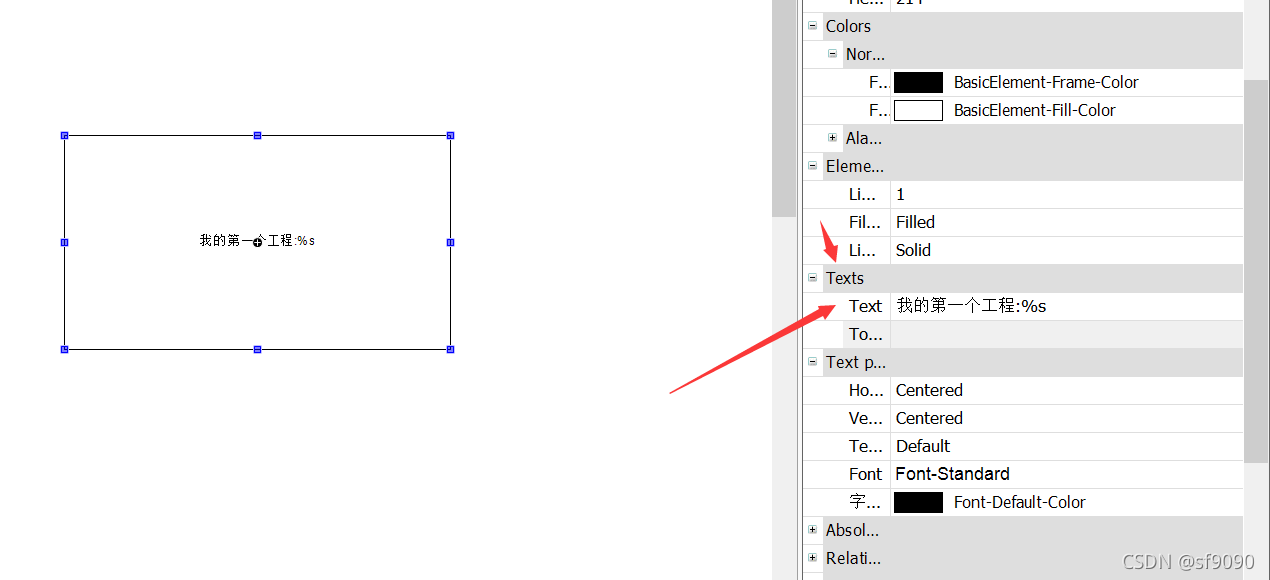
6.在文本属性的文本变量 写上要显示的变量的名字,如下图
这里笔者想显示的是上面设置变量的 c , 也就是步骤2中的 代码
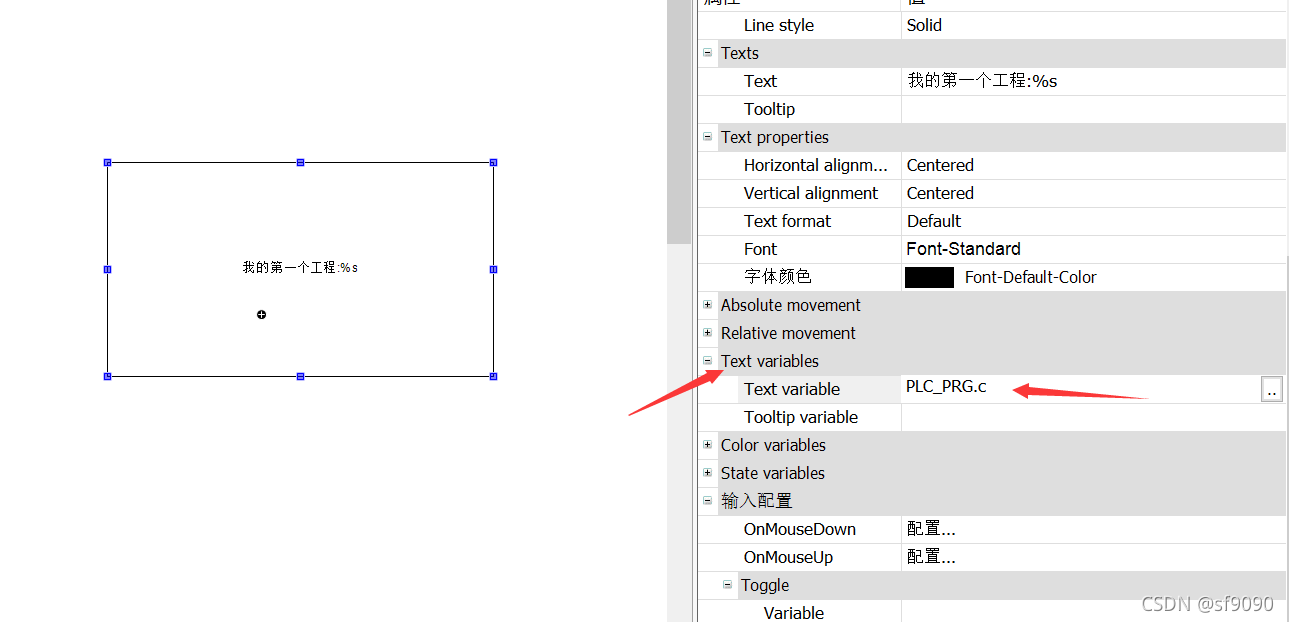
7.最后点击 编译 仿真 登录到


| 到此我们的hello world 工程就完成了 |
| 也可以自己改变可视化工具的 属性 |
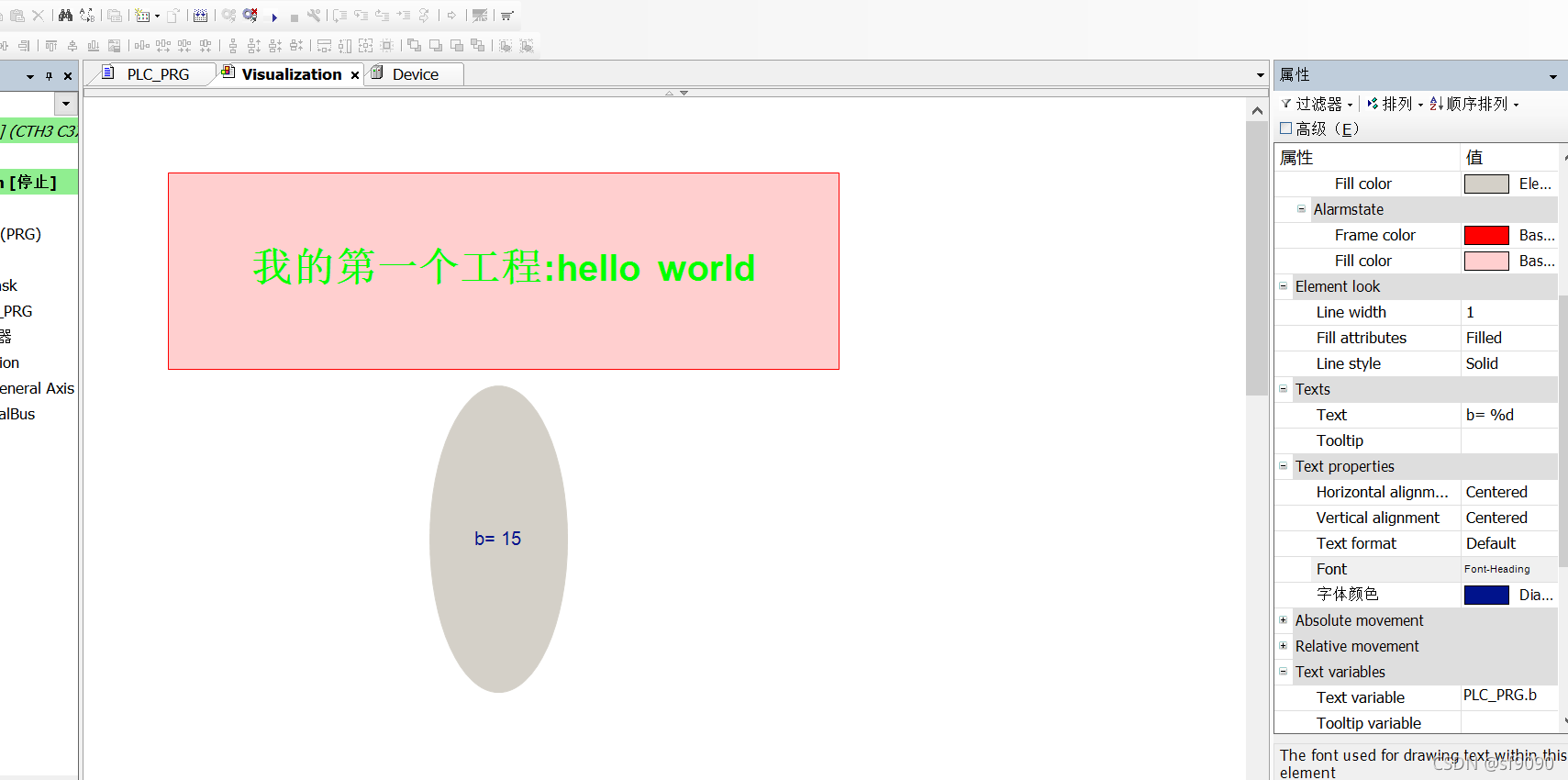
| 获取资源 |
- 点击下载
- 或者在下方评论区 输入你的邮箱
- 微信公众号联系
| 后续更新ST语言文件操作其它文章。。。。。 |
codesys工程ST语言学习笔记(二)写文件操作与添加库方法
codesys工程ST语言学习笔记(三)读文件操作txt,访问hello world 文件
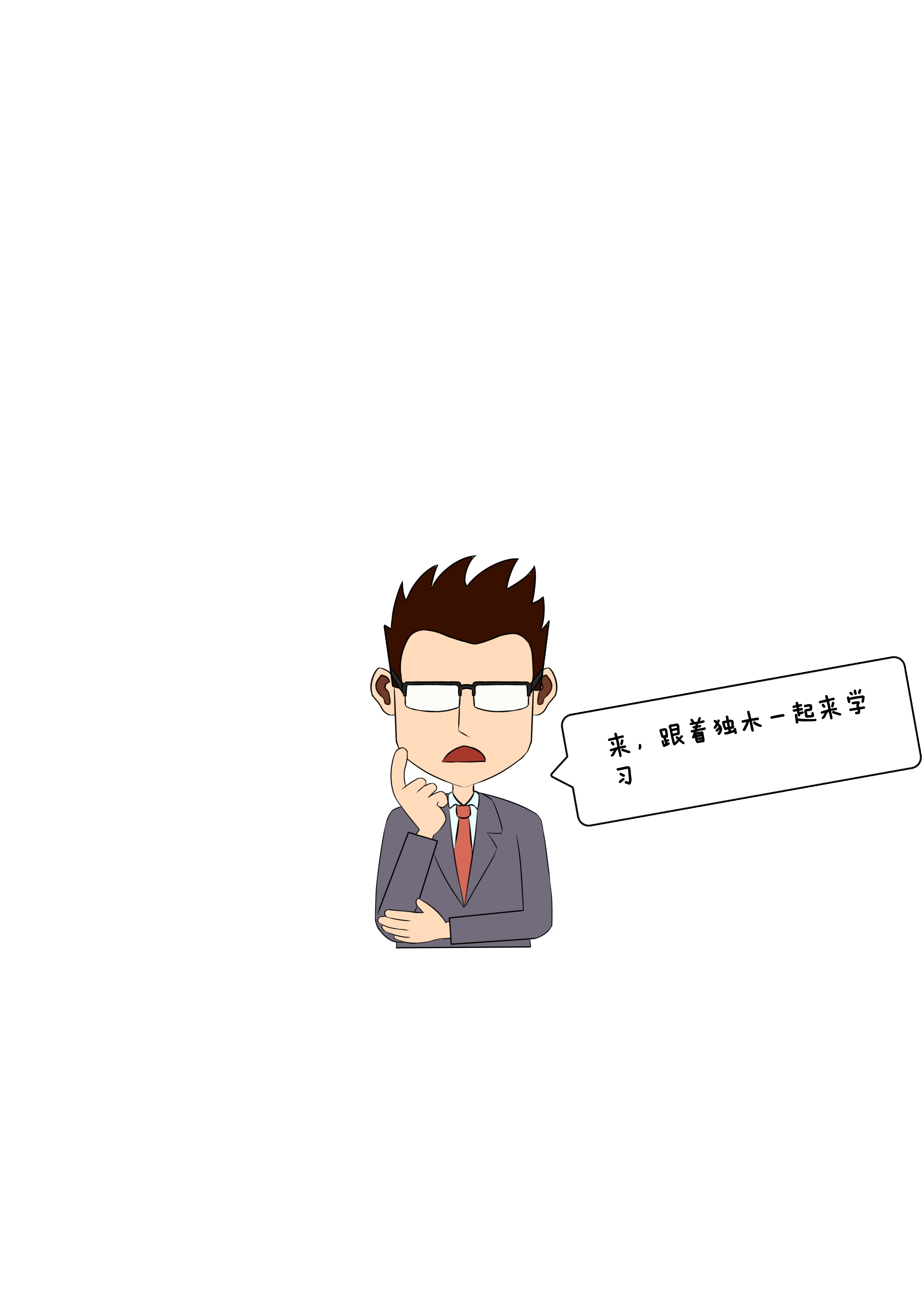
| 【关注微信公众号一起来交流】 |

 Codesys ST语言教程:可视化输出与调试
Codesys ST语言教程:可视化输出与调试





 这篇博客介绍了如何在Codesys环境中使用ST语言进行可视化输出,作为初学者的helloworld工程。作者通过创建工程、设置变量和程序,然后添加可视化工具,展示了如何实现类似printf()的功能来调试程序,避免了codesys的单步调试不便。教程详细阐述了每一步骤,并提供了相关截图,适合入门学习者参考。
这篇博客介绍了如何在Codesys环境中使用ST语言进行可视化输出,作为初学者的helloworld工程。作者通过创建工程、设置变量和程序,然后添加可视化工具,展示了如何实现类似printf()的功能来调试程序,避免了codesys的单步调试不便。教程详细阐述了每一步骤,并提供了相关截图,适合入门学习者参考。


















 1864
1864












